一、开篇核心突出
在当今数字时代,显示器和主机是构建个人电脑系统不可或缺的组件。然而,在进行显示器与主机连接时,用户往往会遇到一些问题,例如信号传输不畅、无法显示画面等。本篇文章将全面介绍显示器与主机连接时可能遇到的问题及其解决方法,确保你能顺利解决显示器与主机连接问题。
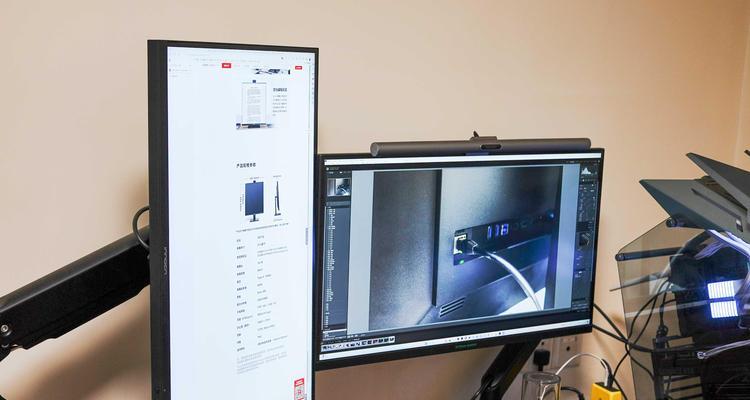
二、检查视频线缆
1.确认线缆连接良好
需确认显示器与主机之间的连接线路是否正确插入对应的接口,并且确保连接牢固。常见的接口类型有HDMI、DVI、VGA以及最新的DisplayPort等。每种线缆接口都有其特定的连接方式和形状,需要确保没有插错或插反。
2.线缆状况检查
检查视频线缆是否有损伤或弯折情况,这可能会导致信号传输不稳定。若线缆有损坏,应立即更换新的线缆。同时,尝试更换一根已知良好的备用线缆来排除线缆故障的可能性。

三、硬件检查
1.主机显卡检查
若确认线缆无误后问题依旧,应首先检查主机的显卡。对于独立显卡用户,确认显卡是否正确安装在主板扩展槽中,并确保显卡没有松动。对于集成显卡用户,则需要检查显示器信号源是否选择正确。
2.显示器输入源选择
确认显示器的输入源设置是否正确。通常,显示器可以通过按钮切换不同的输入源(如HDMI、DVI等),确保当前使用的输入源与连接线缆的类型相匹配。

四、系统设置检查
1.分辨率与刷新率设置
打开主机的显示设置,检查是否已经选择正确的显示器作为显示设备,并适当调整分辨率和刷新率。分辨率过高或过低都可能导致无法显示。
2.驱动更新
确保显卡驱动是最新的。过时的驱动可能会引起兼容性问题。可以通过设备管理器更新显卡驱动,或前往显卡制造商官网下载并安装最新驱动。
五、故障诊断与排除
如果以上步骤都未能解决问题,可以进一步使用故障诊断工具。对于Windows系统,可以使用内置的“故障排除”功能,按照提示进行检查并尝试解决问题。操作系统的更新有时也能修复一些视频连接相关的问题。
六、多角度拓展
1.显示器与主机连接常见问题
信号传输中断:可能出现黑屏、画面闪烁或信号丢失等问题。
颜色不正常:可能由于连接线缆问题或者显示器设置不当导致。
面板显示错误:通常与硬件故障或设置错误有关。
2.使用工具软件检测
除了硬件检查外,还可以使用第三方软件来检测显示器和主机的连接状态。可以使用“GPU-Z”来查看显卡的状态,或者利用“DisplayDriverUninstaller”来彻底卸载旧的驱动程序。
七、用户体验导向
为保证最佳用户体验,建议用户在处理显示器与主机连接问题时,确保按照步骤逐一排除问题,并保持耐心。如果在操作过程中有任何疑问,可以查看显卡或主机的用户手册,或者联系设备的技术支持进行咨询。
八、结尾
通过以上步骤,大多数显示器与主机连接问题都可以得到妥善解决。显示器与主机的连接问题复杂多样,但只要细心检查并采取正确的方法,绝大多数问题都可以在家中自行解决。如果你在操作过程中遇到困难或仍无法解决问题,请考虑寻求专业人士的帮助。
标签: #显示器









